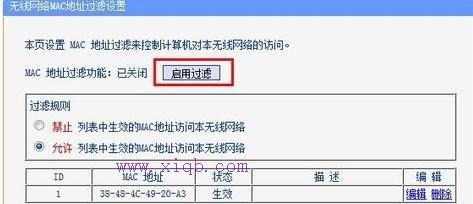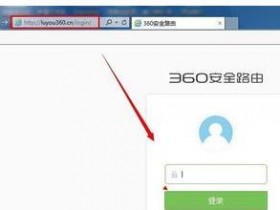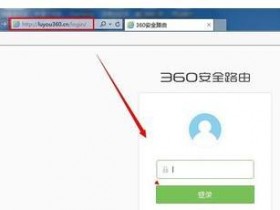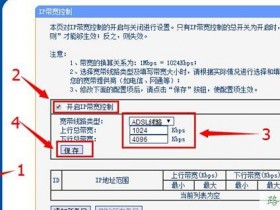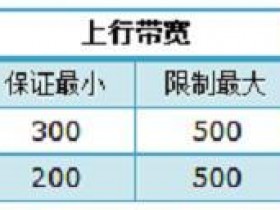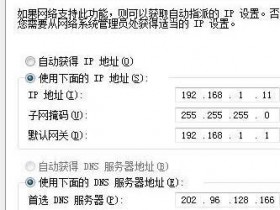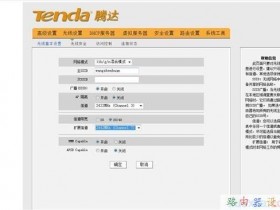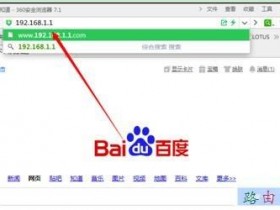- A+
所属分类:路由器密码
毫无疑问无线局域网的发展得益于支持无线局域网的无线路由器的出现和发展,无线路由器是无线局域网中的关键节点,是实现有线到无线转换的必要设备,那么你知道无线路由器怎么不让别人连接吗?下面是www.xiqb.com整理的一些关于无线路由器不让别人连接的相关资料,供你参考。
无线路由器不让别人连接的方法:
下面以TP-link无线路由器为例,教大家如何禁止别人连接无线路由器!

打开浏览器,登录路由器管理界面,点击左侧菜单的“无线设置”-“无线MAC地址过滤”
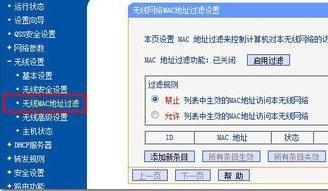
如图所示,在设置界面中点击“允许”和“启用过滤”,就可以禁止连接无线路由器了!

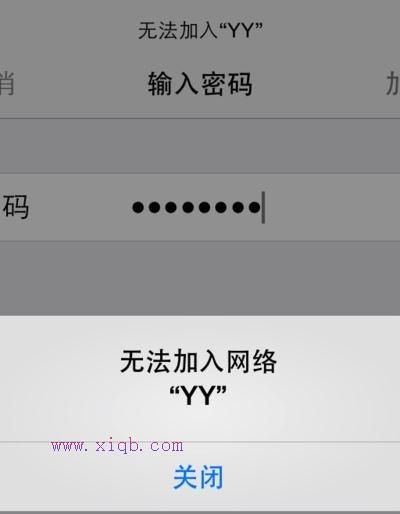
当然,如果这样设置的话,我们自己的手机或者移动设备也无法连接无线路由器!
这时,我们还需要在列表中添加允许连接无线路由器的手机或设备的MAC地址。
在添加MAC地址之前,我们可以先关闭过滤,再用手机或其他设备连接无线路由器获取MAC地址。
如图所示,点击无线设置下的“主机状态”,然后复制MAC地址就可以了!

接着点击无线设置下的“无线MAC地址过滤”,然后“添加新条目”。
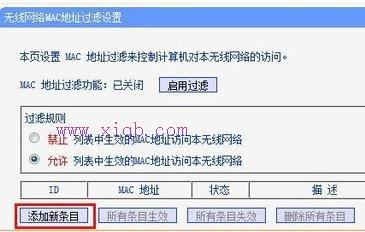
在MAC地址中,填入设备MAC地址,并保存!
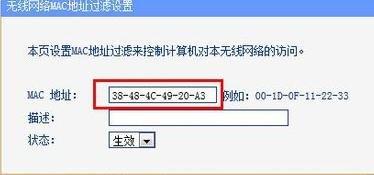
最后,启用过滤就可以了!